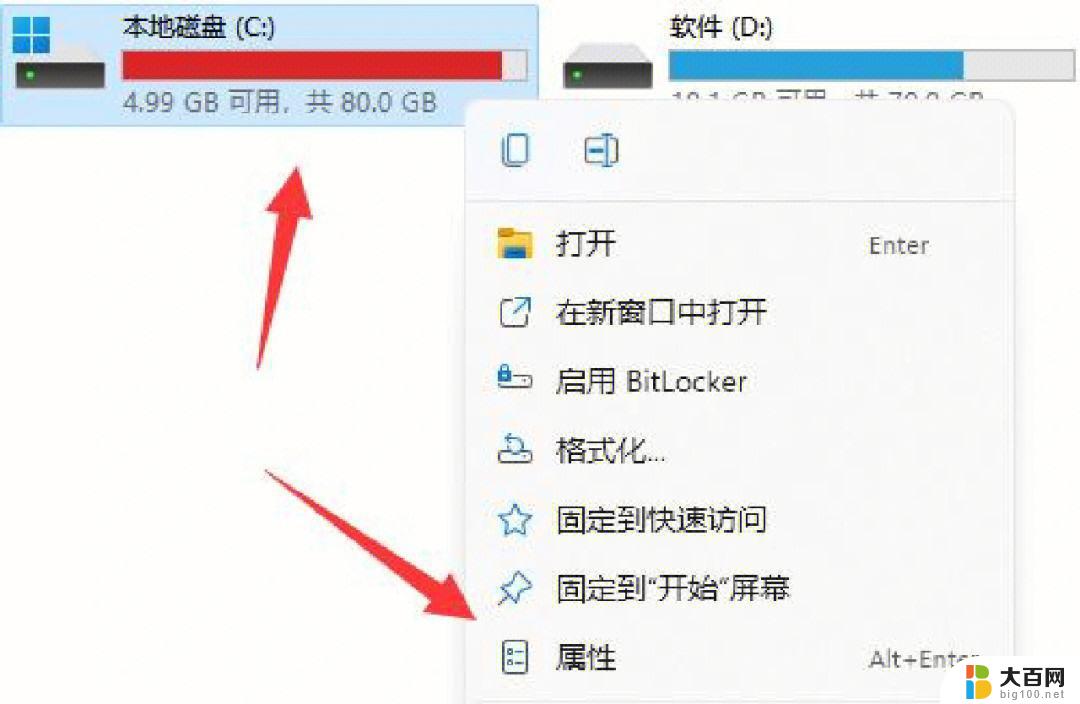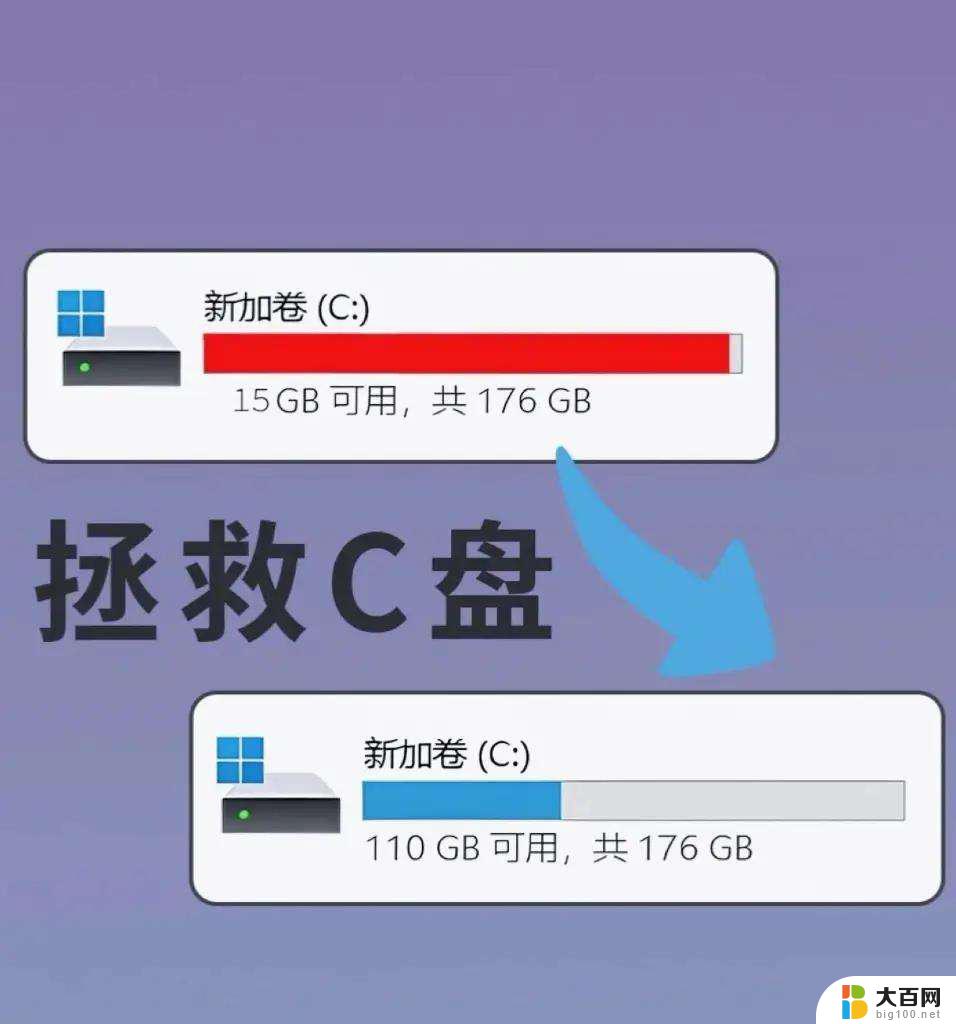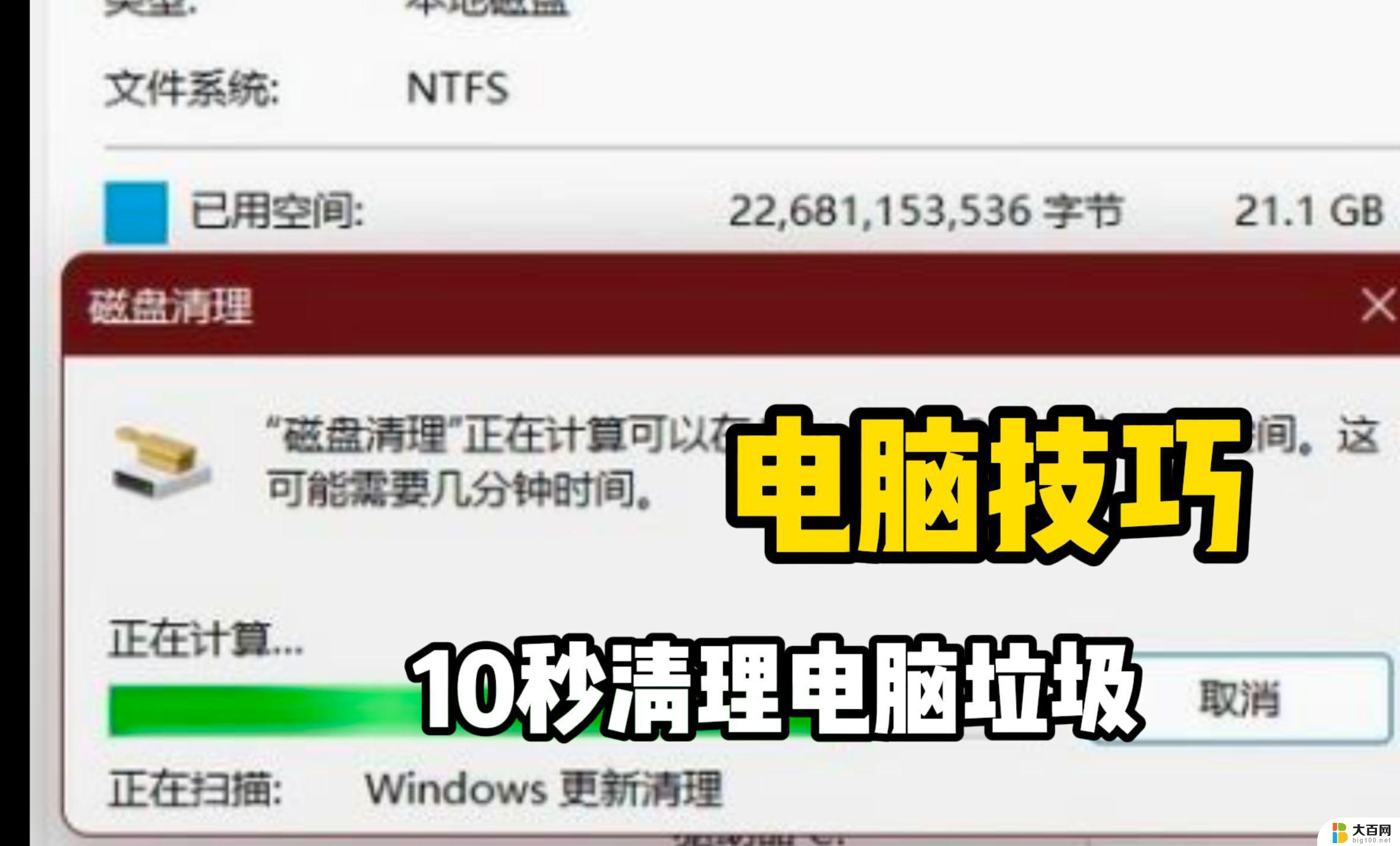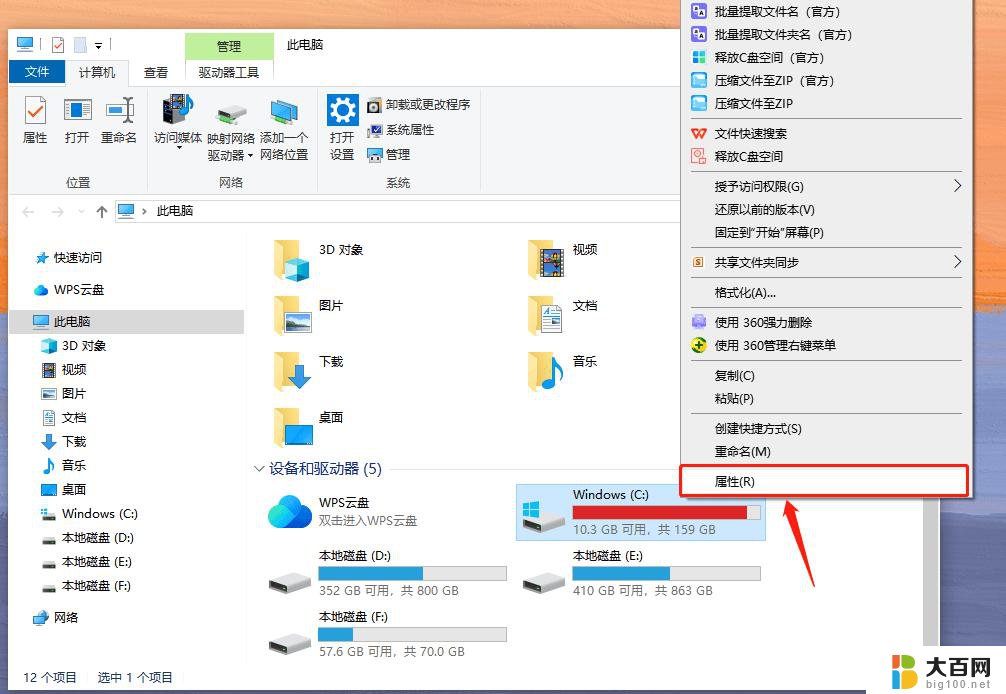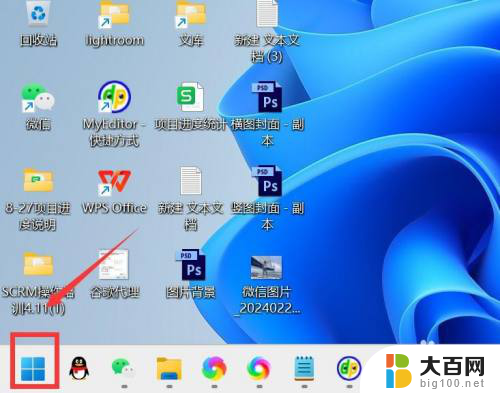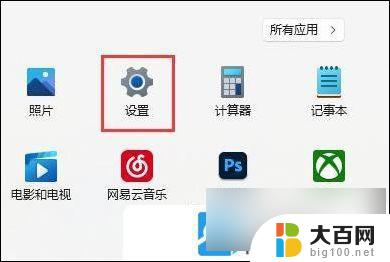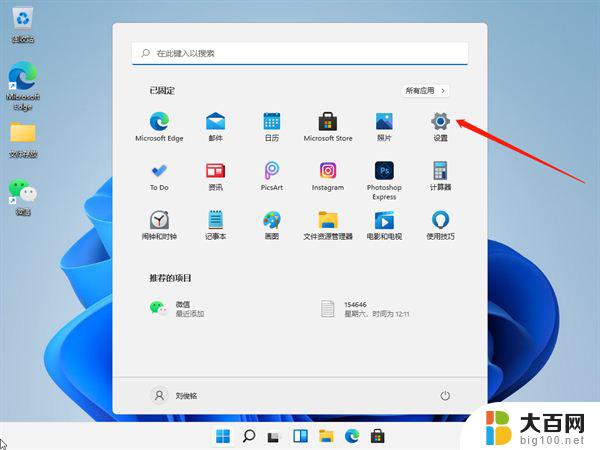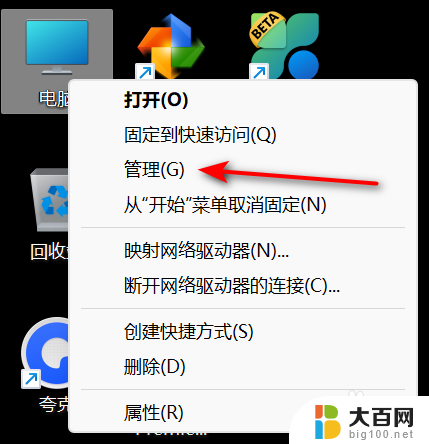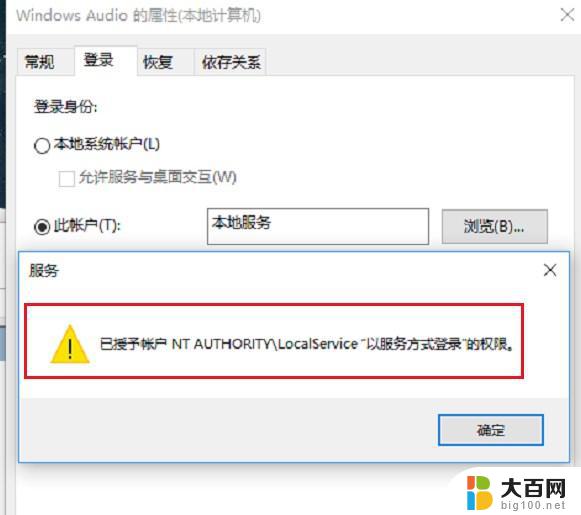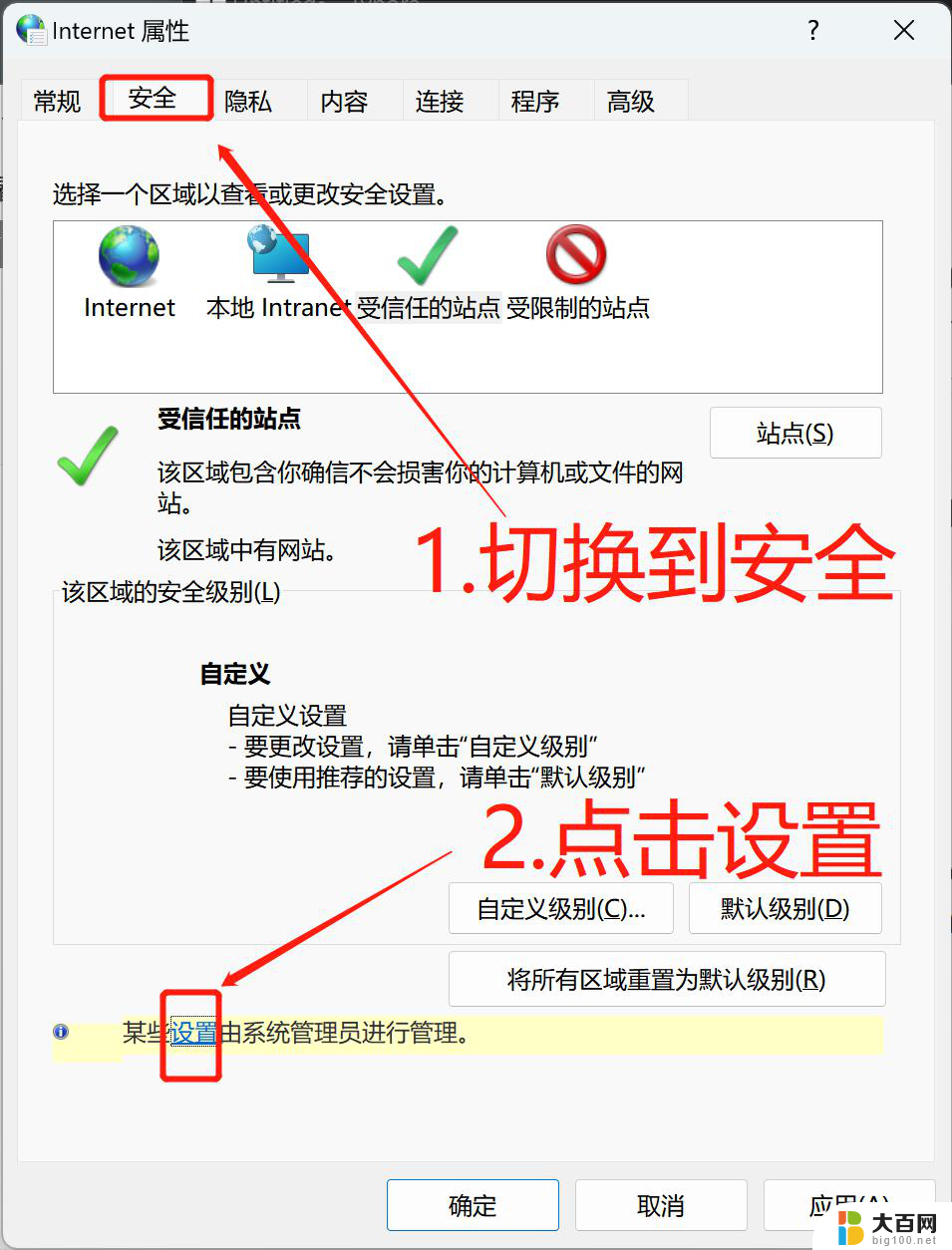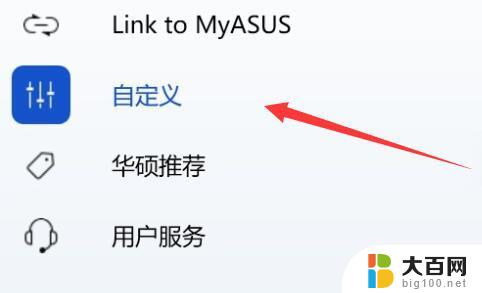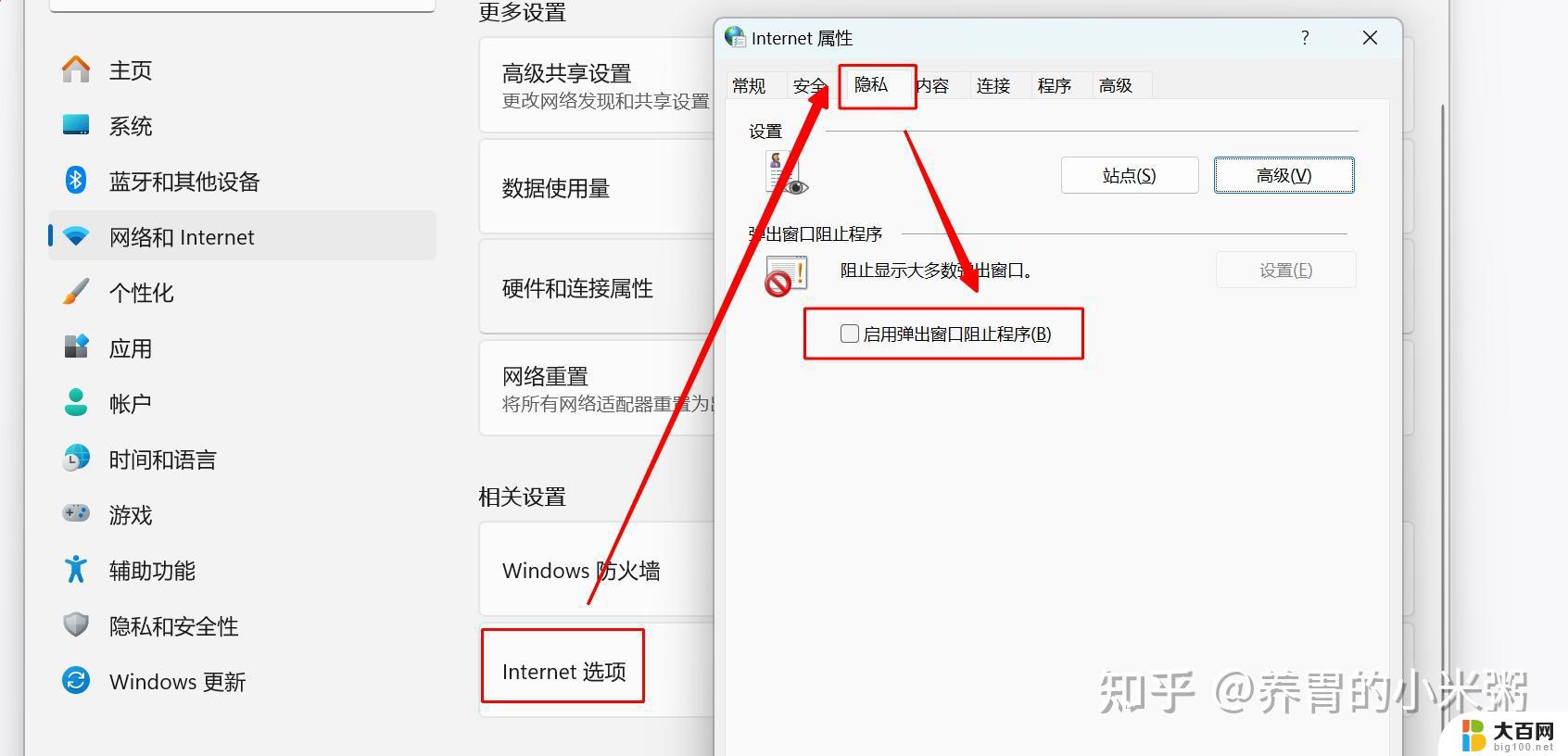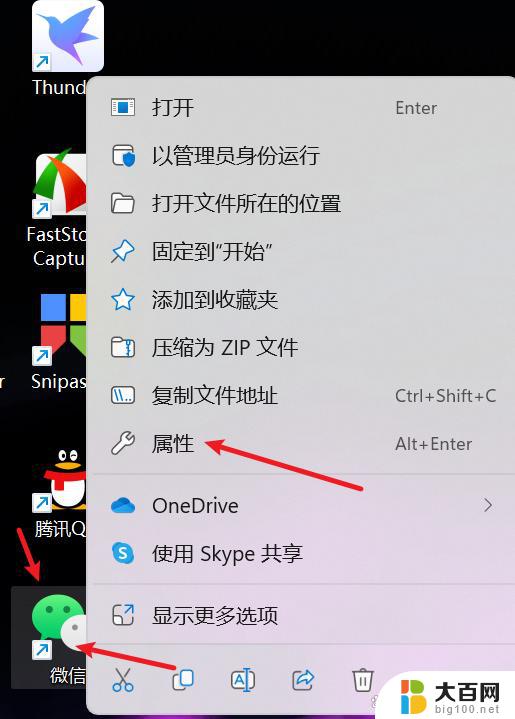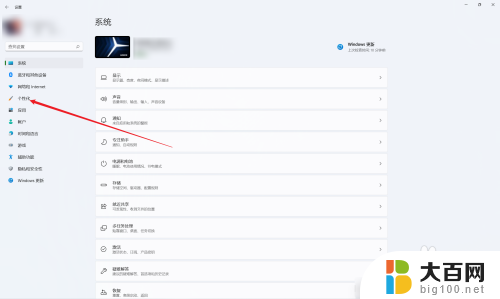win11系统盘怎么磁盘清理 win11清理c盘垃圾清理教程步骤详解
更新时间:2025-01-17 18:21:07作者:jiang
Win11系统盘是操作系统的核心组成部分,经常会因为系统运行和软件安装等原因而积累大量垃圾文件,导致C盘空间不足问题,为了解决这一问题,我们可以通过磁盘清理工具对Win11系统盘进行清理,从而释放更多的存储空间,提高系统运行速度。接下来我们将详细介绍Win11清理C盘垃圾的具体步骤,让您轻松清理系统盘,保持系统的良好运行状态。
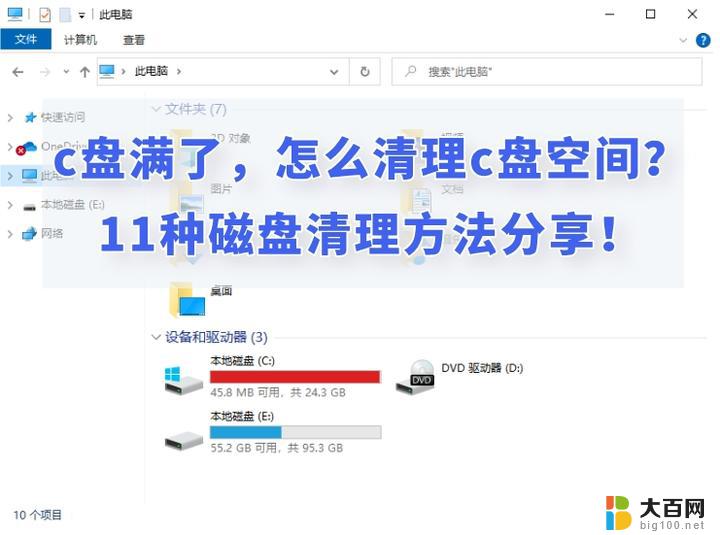
方法一:
1、首先我们点击进入 设置 。
2、然后点击隐私进入 储存 ,将 存储感知 打开。
3、接着勾选需要删除的文件。
方法二:
1、首先点击 我的电脑 。
2、然后右键c盘,点击 属性 。
3、接着点击“ 磁盘清理 ”。
4、然后我们就可以看到需要删除的文件了。
5、最后点击永久删除就好了。
以上就是win11系统盘怎么磁盘清理的全部内容,如果有遇到这种情况,那么你就可以根据小编的操作来进行解决,非常的简单快速,一步到位。